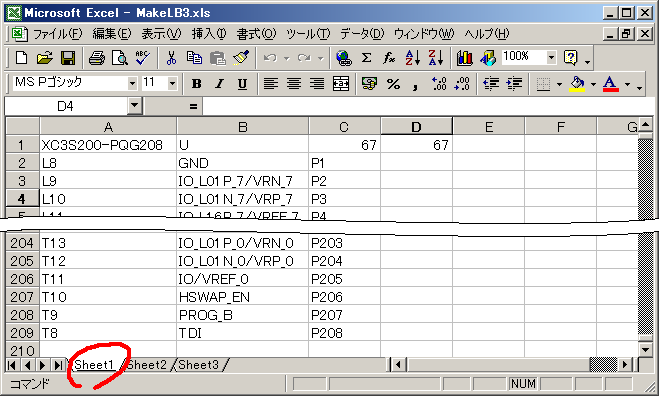
Excelのマクロでライブラリファイルを作る
武久正彦さんからメールでお送りいただいた、Excelマクロでライブラリデータを作る方法を紹介します。
仕様は、ExcelとPerlでライブラリファイルを作ると同じで、パターンを必要としない部品1個だけのライブラリファイルを生成します。
Perlを必要としないので、手軽に使えるのではないかと思います。
元は、武久さんからのメール本文内に記述されたVBAスクリプトでしたが、利便性のために私の手元にあるExcel2000でMakeLB3.xlsという名前のブックファイルに組み込みました。
ライブラリファイルを作るExcelブック(makelb3.lzh 6,650bytes)のダウンロード
使い方 (Excelが必要です)
1. 起動
makelb3.lzhを解凍すると、MakeLB3.xlsができます。これをダブルクリックしてExcelを起動してください。
「MakeLB3.xlsはマクロを含んでいます」というメッセージが現れますが、ここでは[マクロを有効にする]を選びます。
2. Sheet1に部品情報の記述をする
部品情報の記述の書式は、ExcelとPerlでライブラリファイルを作ると同じです。
1行目はヘッダーです
A1 部品名 ライブラリで呼び出すときの名前です。
ここで書いた名前がライブラリファイル名になります。
ライブラリはExcelのカレントフォルダ(通常はマイドキュメント)に生成されます。
既存のライブラリファイル名とも重複しないようにした方が良いでしょう。B1 部品番号プリフィクス そのままです。ここではUとしていますが、ICでももちろんOKです。 C1 部品の幅 部品の幅をグリッド単位で指定します。 D1 部品の高さ 部品の高さをグリッド単位で指定します。
2行目以降はピンの定義です
Ax ロケーション ピンを配置する位置を[LTRBのいずれかの文字]+[数字]で表現します。LTRBはそれぞれ部品の左上右下を表します。数字は、部品の左端または上端を0としたグリッド単位のオフセットです。 Bx ピン名 ピンの名前です。 Cx ピン番号 数字だけでなく、アルファベットも使えます。ただし、ここで指定したピン番号がそのままネットリストに出力されます。ネットリストによってはアルファベットを許容していないこともありますのでご注意ください。
3. マクロを実行する
Excelのメニューから[ツール]→[マクロ]→[マクロ]を選びます。
マクロダイアログが現れますので、MakeLB3を選び、実行を押します。
そうすると、セルA1で指定した名前のライブラリファイルがExcelのカレントフォルダ(通常はマイドキュメント)に生成されます。